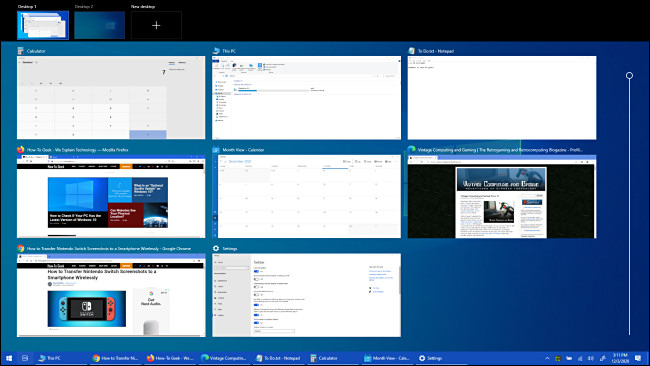كيفية تنظيم النوافذ المفتوحة تلقائيًا في Windows 10 بنقرة واحدة

يتضمن Windows 10 العديد من الطرق غير المعروفة ولكنها مفيدة جدًا لتنظيم النوافذ المفتوحة تلقائيًا ، ولا يتم الوصول إليها إلا بنقرة واحدة على شريط المهام. إليك كيفية تسلسل النوافذ تلقائيًا.
لنفترض أن لديك ترتيبًا فوضويًا للنافذة مثل هذا ، وترغب في تنظيمه. ربما لديك العديد من النوافذ المفتوحة بحيث لا تكون متأكدًا من أي منها.
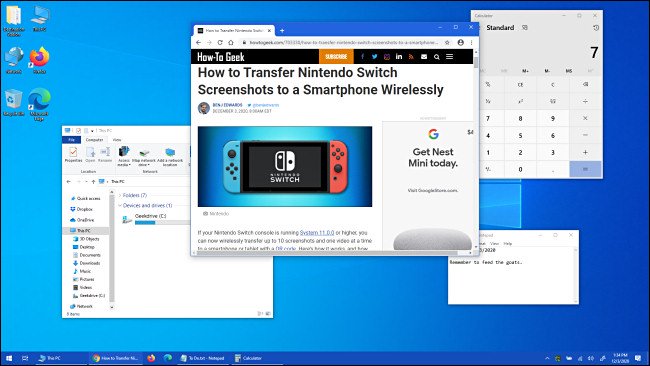
طريقة واحدة للسيطرة على الفوضى هي تسلسل النوافذ. للقيام بذلك ، انقر بزر الماوس الأيمن فوق شريط المهام وحدد "Cascade windows" (تتالي النوافذ) من القائمة المنبثقة.
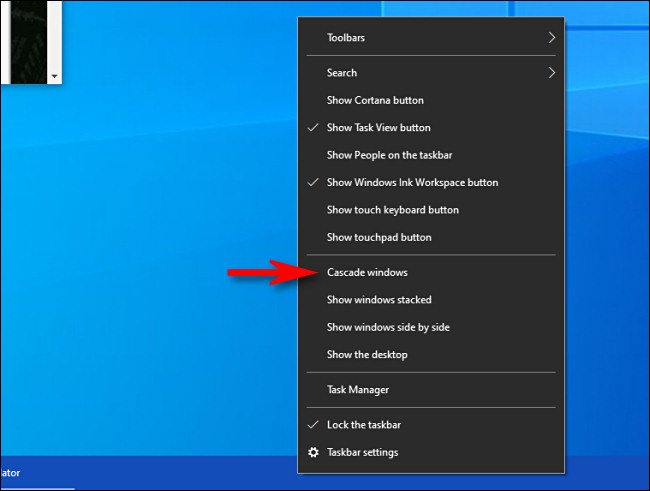
سيتم تنظيم جميع النوافذ غير المصغرة الخاصة بك على الفور في كومة قطرية متتالية ، واحدة فوق الأخرى ، مع كل نافذة بحجم موحد.
أيضًا ، سيكون شريط عنوان كل نافذة مرئيًا ، مما يسهل عليك النقر فوق أحدها بمؤشر الماوس وإحضار النافذة إلى المقدمة.
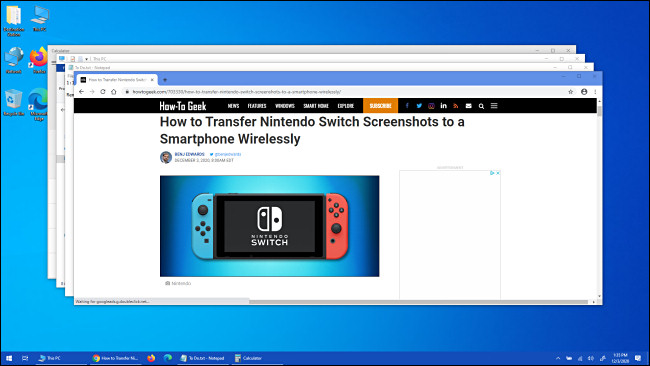
إذا كنت ترغب في التراجع عن السلسلة ، فانقر بزر الماوس الأيمن فوق شريط المهام مرة أخرى وحدد "تراجع عن تتالي جميع النوافذ" من القائمة.
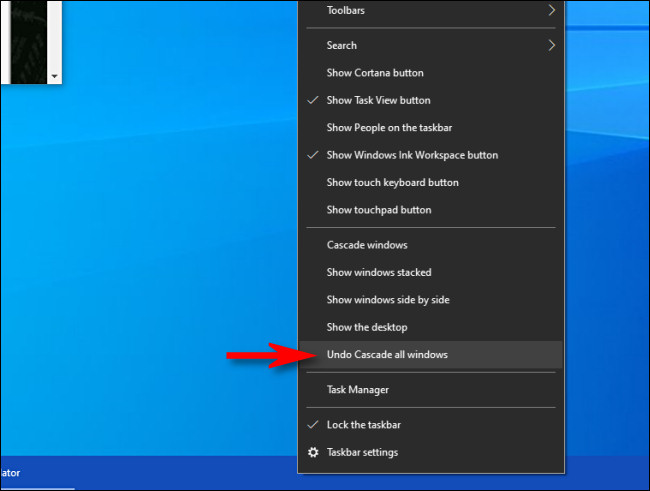
على الفور ، سيعود ترتيب النافذة الأصلي إلى ما كان عليه من قبل.
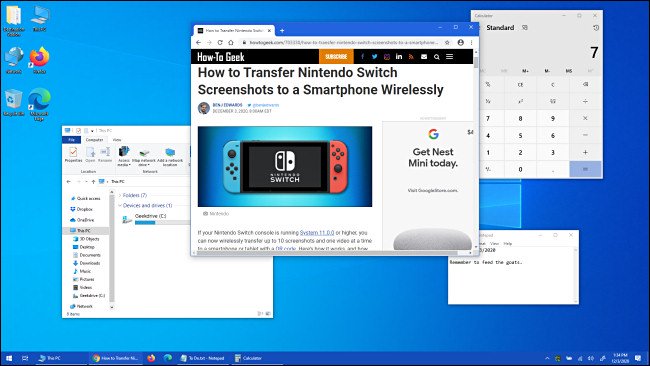
لكن كن حذرًا: إذا قمت بإجراء تسلسل ثم قمت بإجراء العديد من التغييرات على تخطيط النافذة يدويًا ، فلن تتمكن من التراجع عن التسلسل.
على الرغم من أن ميزة "Cascade windows" هي ميزة رائعة ، إلا أنها أكثر ارتدادًا من وقت كانت فيه أجهزة الكمبيوتر ذات موارد محدودة - ومساحة شاشة محدودة من الدقة المنخفضة.
في الواقع ، ظهر خيار "Cascade" لأول مرة في Windows 3.0 في عام 1990 (في قائمة المهام) ، وكان متاحًا كخيار للنقر بزر الماوس الأيمن على شريط المهام منذ Windows 95 .
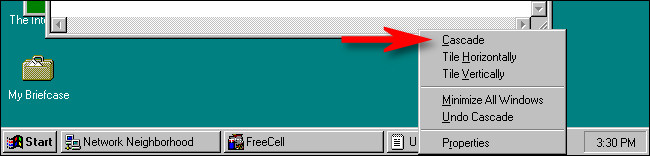
لذلك للحصول على تجربة أكثر حداثة في إدارة النوافذ ، يمكنك أيضًا تجربة عرض المهام ، والذي يمكنه عرض الصور المصغرة لجميع النوافذ في وقت واحد.
ما عليك سوى الضغط على Windows + Tab على لوحة المفاتيح أو النقر فوق الزر Task View الموجود بجوار قائمة Start.